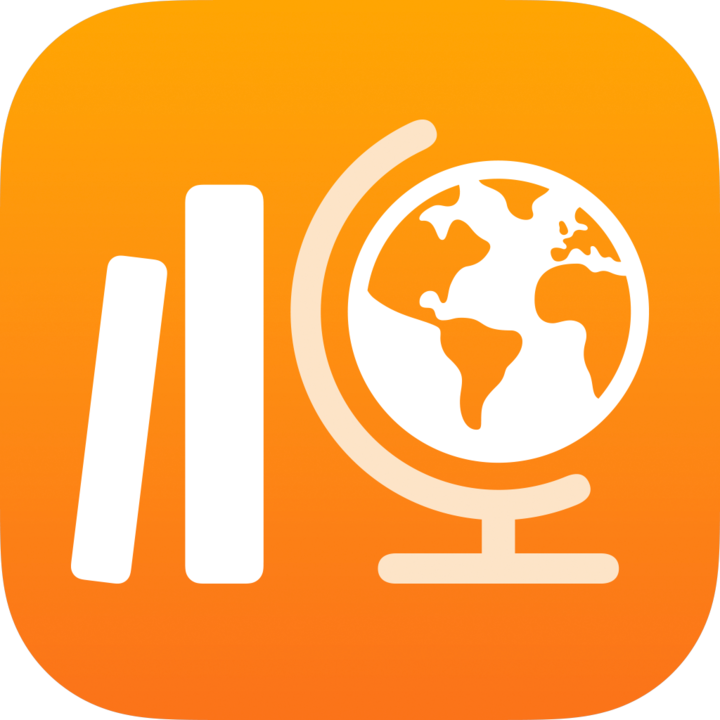
Symboler som används i Skolarbete
Läs mer om de olika symbolerna som finns i Skolarbete.
Symbol | Beskrivning |
|---|---|
Tryck för att lägga till en uppgift eller en utvärdering. | |
Tryck för att lägga till aktiviteter från appar som rapporterar förlopp i din uppgift. | |
Tryck för att kopiera uppgiften. | |
Använd för att ändra ordningen på aktiviteter i en uppgift. | |
Tryck för att redigera klassen. | |
Indikerar att uppgiften är markerad som en favorit. | |
Tryck för att importera innehåll från appar från tredje part eller inlärningsplattformar för att skapa nya uppgifter. Du kan också importera uppgifter och utvärderingar i Skolarbete som andra lärare har delat med dig. | |
Indikerar att uppgiften är låst. | |
Indikerar att uppgiften är olåst. | |
Indikerar att uppgiftsaktiviteten är olåst. | |
Tryck för att skicka ett meddelande till dina elever. | |
Tryck för att få åtkomst till ytterligare alternativ för klasser, uppgifter och aktiviteter. Till exempel för att redigera eller ta bort en klass, eller för att kopiera, ta bort, dela eller exportera en uppgift, eller att be eleverna att försöka igen, markera arbete som visat, eller skicka ett meddelande, eller för att ange hur du vill dela en uppgiftsfil, foto eller videoaktivitet, eller visa en aktivitet som du har lagt till i en uppgift. | |
Tryck för att ta bort klassen. | |
Indikerar att du har skickat tillbaka uppgiftsarbetet till dina elever. | |
Tryck för att dela dokument och andra filer. Delningsalternativen beror på vilken typ av objekt du delar, hur du anpassar delningsmenyn samt delningsmålet. Obs! Används i appar utanför Skolarbete för att dela innehåll med Skolarbete. | |
Indikerar att du har bett dina elever att utföra aktiviteten igen. | |
Indikerar framstegsdata som rapporterats efter uppgiftens inlämningsdatum. | |
Tryck för att ringa ett FaceTime-samtal till dina elever. | |
Tryck för att inkludera en bild eller video i instruktionerna för en uppgift eller i meddelanden om att försöka igen. Du kan också använda den här knappen för att inkludera multimedia i dina frågor i slutövningar eller flervalssvar. | |
Tryck för att inkludera en ritning i dina uppgiftsinstruktioner. | |
Tryck för att inkludera en ljudfil i dina uppgiftsinstruktioner. | |
Tryck för att visa och hantera lösenord och verifieringskoder för dina elever. | |
Indikerar en app för framstegsrapportering som rapporterar nedlagd tid. | |
Indikerar en app för framstegsrapportering som rapporterar procentuella framsteg. | |
Indikerar en app för framstegsrapportering som rapporterar en poäng. | |
Indikerar en app för framstegsrapportering som rapporterar ett totalt antal. | |
Indikerar en app för framstegsrapportering som rapporterar en binär information (Ja/Nej, Sant/False, Godkänt/Inte ännu, Rätt/Fel). | |
Tryck för att filtrera vyer efter Utkast, Importerat, Schemalagt, Skickat, Klart och Favoriter. | |
Indikerar ett korrekt svar i en utvärdering. | |
Indikerar ett felaktigt svar i en utvärdering. | |
Anger en bonusmarkering i en utvärdering. | |
Tryck för att visa listan på elever som har fått en utvärdering. | |
Tryck för att ändra standardmarkeringsvärden och symbolen som används vid markering av rätt svar i utvärderingar. Du kan också använda den här knappen för att dölja och ta bort markeringar från utvärderingar. | |
Tryck för att filtrera utvärderingsresultat. Du kan filtrera efter elever som fått 80 % eller högre, under 80 % eller 50 % eller lägre. | |
Tryck för att skicka tillbaka en utvärdering till dina elever. Du kan skicka tillbaka en utvärdering med poängen eller bara skicka poängen. | |
Indikerar att uppgiften eller utvärderingen är försenad. |


































